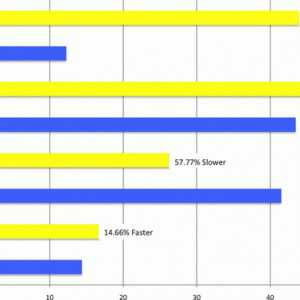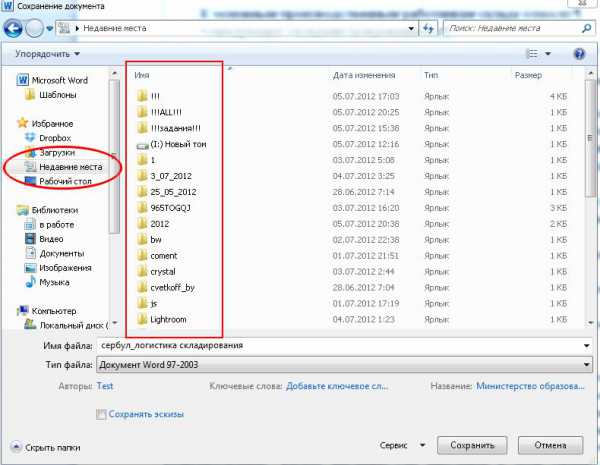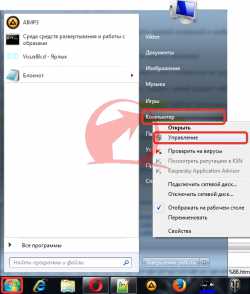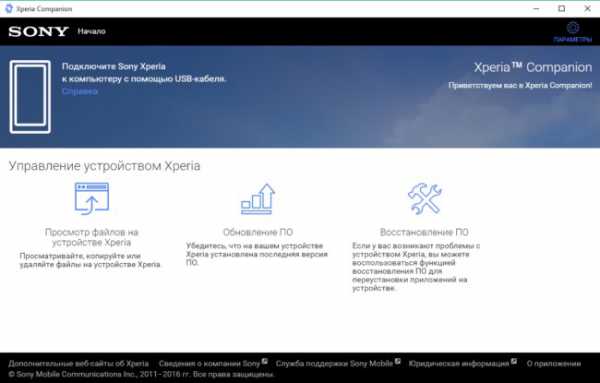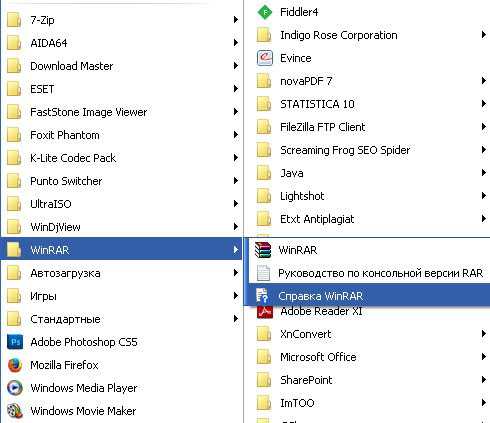Как записать мп3 диск для автомагнитолы через windows 7
Как записать диск mp3 в машину
Подробности Интернет и Компьютеры 05 сентября 2015
Эта статья описывает как записать диск MP3 для автомагнитолы или для бытового плеера. Эта статья сделана на примере windows 8, но для другой версии windows, запись будет так же выполняться. В других версиях windows (XP Vista и 7) запись выполняется точно так же, только окна будут выглядеть иначе. По этой же инструкции можно записывать фото, фильмы, потому что MP3 диск это диск с обычными компьютерными файлами (треки MP3).
Если у вас windows 8 (или 7) вам не нужна специальная программа для записи mp3 дисков. Записать мп3 диск, например для для автомагнитолы, вы сможете прямо через Проводник windows.
Отличие записи MP3, от записи других файлов, в том, чтобы записывать треки mp3 с короткими именами файлов, без пробелов и не создавать папок на диске. Это следует делать для лучшей совместимости с автомагнитолами и с бытовыми плеерами. Не все такие плееры понимают длинные имена файлов и наличие папок (файлы в папках для таких плееров невидимы). По той же причине совместимости имена файлов не нужно писать кирилицей - не все плееры ее понимают.
Также не все плееры могут читать CD-RW или DVD-RW диски, поэтому лучше использовать CD-R и DVD-R диски для записи mp3 музыки.
Но вы можете поэксперементировать с вашей автомагнитолой или плеером. Проверьте - быть может вам повезло и ваша автомагнитола (или плеер) понимает любые диски, любого формата.
Запись mp3 на диск CD (или DVD)
Вставить в привод чистый CD-R или DVD-R диск и открыть этот диск в Проводнике. Проводник windows 8 выдаст запрос формата и в этом окне нужно выбрать опцию «С проигрывателем CD DVD»:
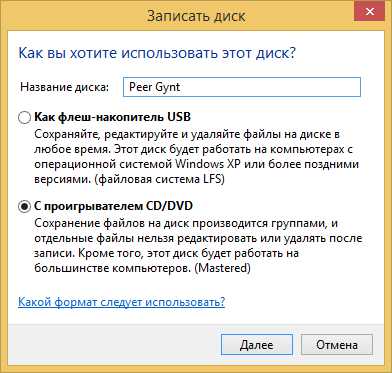
В этом же окне можно записать свой заголовок для диска, в поле "Название диска".
После этого будет пустое окно с приглашением для копирования файлов:
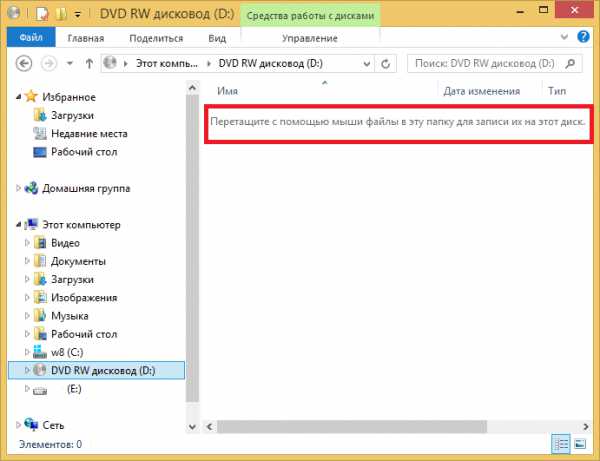
Необязательно файлы перетаскивать мышью из другого окна. Можно перейти в другую папку, выделить и скопировать нужные файлы, затем снова открыть RW диск и вставить на него скопированные файлы:
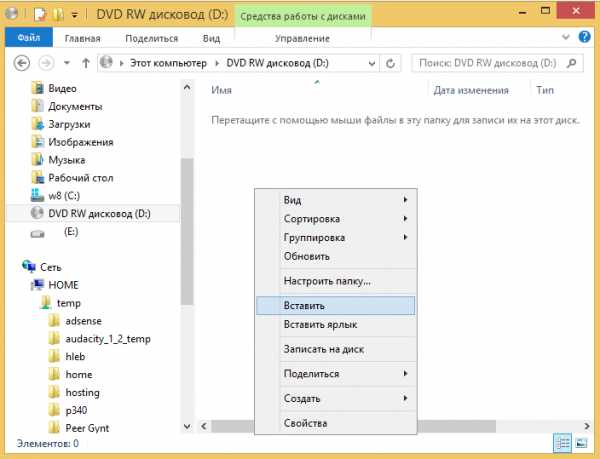
Примечание.
Для лучшей совместимости с бытовыми плеерами имена mp3 файлов лучше изменить на короткие и без пробелов. В именах файлов не должно быть русских букв. Сделать это нужно до того как вы начнете копировать файлы на CD или DVD диск. Не используйте папки на диске MP3 - не все бытовые mp3 плееры могут читать файлы если те размещены в папках.
Скопированные файлы появятся в окне диска:
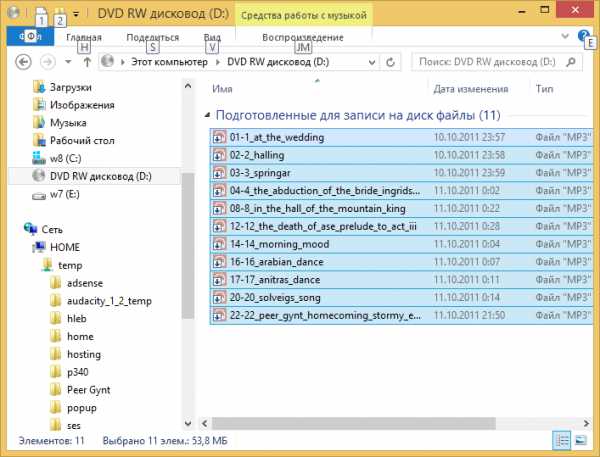
Нажмите правую кнопку мыши и затем выберите команду «Записать на диск»:
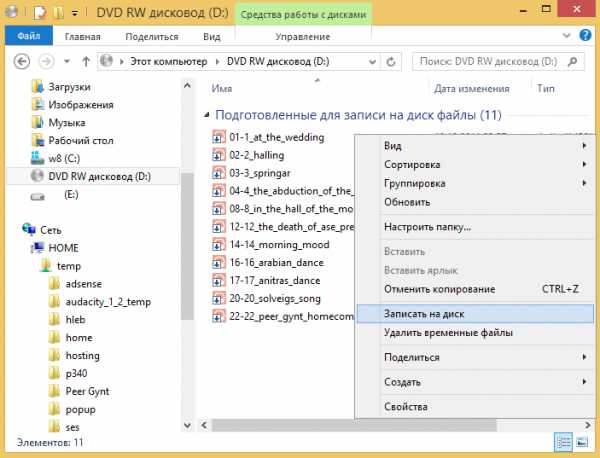
Подождите пока завершится процесс записи. В зависимости от размера диска и скорости записи это может быть даже более 20 минут (для DVD диска):
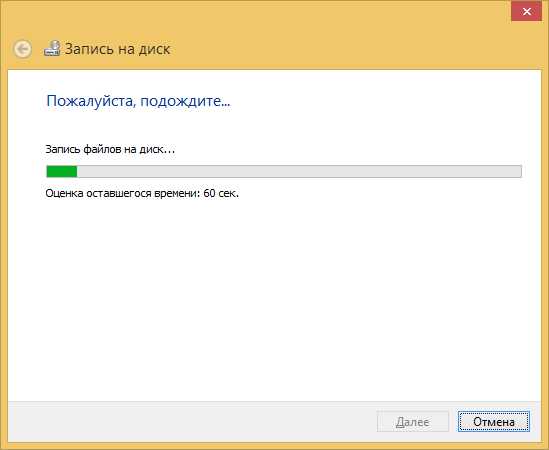
После завершения записи, Проводник выдаст сообщение, а также откроет лоток привода. Нужно будет закрыть лоток привода, не вытаскивая диск. И в проводнике вы сможете открыть и проверить диск, который вы записали:
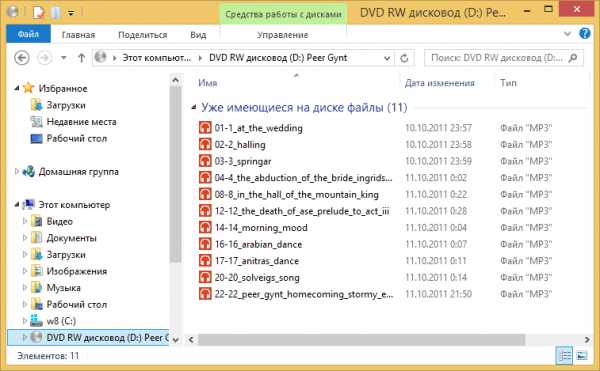
Примечание
Попробуйте использовать формат диска UDF для записи музыки мп3. Проверьте, быть может магнитола вашей машины (или плеер) понимает диски UDF. При использовании файловой системы UDF вам будет гораздо проще обновлять мп3 песни на вашем диске. Подробнее, том как записать UDF диск.
Помощник.ru, 2015
adiutor.ru
Записать mp3 диск в машину | Компьютер для чайников
Записать mp3 диск для прослушивания в автомобильных магнитолах и бытовых плеерах очень просто. Для этого нам понадобится программа BurnAware Free скачать которую можно здесь.

Приступим.
- Необходимо подготовить проект. Создаем пустую папку и копируем в нее песни которые хотим записать. Главное что бы внутри не было других папок.
- Запускаем BurnAware Free и выбираем «mp3 диск».
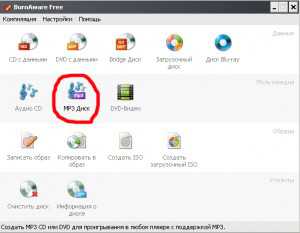
- В открывшемся окне нажимаем «Нажмите здесь для добавления файлов»
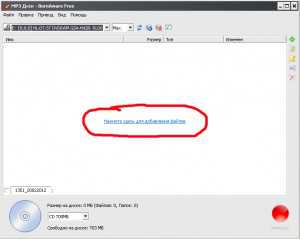
- Важная часть. Нам необходимо добавить только файлы, БЕЗ папок. Для этого заходим в нашу папку-проект (1 пункт), выделяем все файлы нажатием Ctrl + A или мышкой и нажимаем «Добавить» и «закрыть».
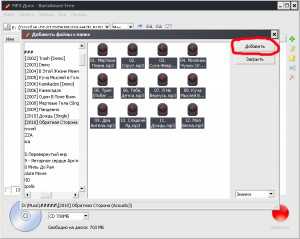
- Латинскими буквами заполняем имя нашего mp3 диска и ставим галочку рядом.
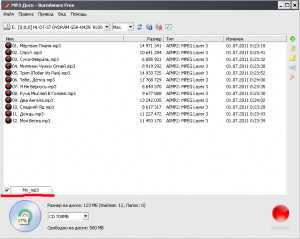
- Вставляем в дисковод пустой диск CD-R или CD-RW и жмем кнопку «записать».
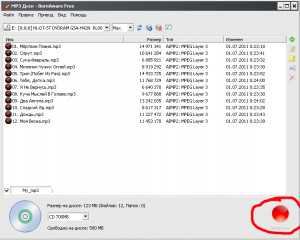
7. После окончания записи закрываем программу BurnAware Free и наш mp3 диск для машины готов.
Загрузка... Опубликовано: 10.03.2015Записать mp3 диск в машину
dontfear.ru
Как записать диск мп3 в машину. Как записать музыку на диск в машину
Не нужно говорить, что с музыкой и дорога веселее. И пассажиры, и водители без любимых песен и композиций зачастую себя в пути просто не представляют. А если все это звучит на хорошей акустической системе и в высоком качестве, ощущения просто непередаваемые. Современные магнитолы и автомобильные проигрыватели поддерживают достаточного много форматов. Поговорим о том, как записать диск мп3 в машину. Хотя со стороны такой процесс выглядит очень простым, нужно учесть некоторые существенные нюансы, о которых и пойдет речь далее.
Как записать диск мп3 в машину: выбор оптического носителя
Хотя современные автомагнитолы и DVD-плееры могут похвастаться возможностью воспроизведения чуть ли всех известных аудиоформатов и распознаванием оптических носителей, кажется маловероятным, что любители музыки для прослушивания композиций в автомобиле будут использовать диски большой емкости вроде Blu-ray или специализированные носители стандарта Mini Disk.
Самыми распространенными и доступными по цене сегодня являются обычные диски CD-R и DVD-R, а также их перезаписываемые модификации RW. Записать mp3-диск в машину можно на любой носитель, однако, если использовать стандартную версию R, предназначенную только для одноразовой записи, больше на него ничего добавить не получится. Со временем диск может прийти в негодность вследствие механических повреждений, и потом его придется просто выбросить.
В этом смысле RW-диски выглядят намного предпочтительнее. Кроме того что их можно записывать снова и снова, есть возможность добавления файлов к уже имеющимся, если начальная запись производилась в режиме мультисессии. Даже при условии повреждения такие оптические носители можно подвергнуть форматированию, после чего поврежденные секторы будут просто заблокированы и при записи проигнорированы.

Само собой разумеется, что при условии распознавания автомобильным плеером стандарта DVD предпочтение следует отдать именно ему, хотя бы по причине большей емкости. При выборе двуслойных DVD-дисков емкостью 8,5 Гб (не двусторонних по 4,7 Гб на каждую сторону) следует быть очень внимательным, поскольку некоторые проигрыватели такие носители могут не воспринять. И записываются они всего один раз (стандарт DVD+R DL).
Как записать диск mp3 для машины: оптимальный метод записи
Что же касается процесса создания диска, тут можно пойти несколькими путями. Если требуется записать мп3-диск в машину в стандартном режиме, следует использовать создание диска с данными.
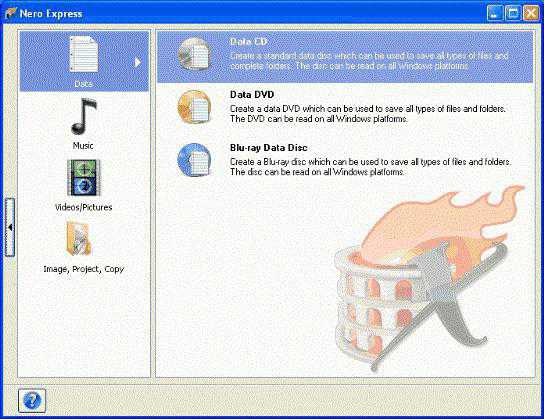
В любой программе для записи есть такая функция. Сам процесс похож на обычное копирование файлов из одного места в другое с той лишь разницей, что попутно производится прожиг оптического носителя.
Можно использовать и создание аудиодиска из мп3-файлов, который может воспроизводиться абсолютно всеми известными на сегодняшний день плеерами, однако такой подход выглядит нерациональным, поскольку преобразованные в формат CDA начальные файлы на диске займут намного больше места. А вот мп3 является универсальным форматом с самым меньшим размером треков и распознается всеми проигрывателями, независимо от производителя.
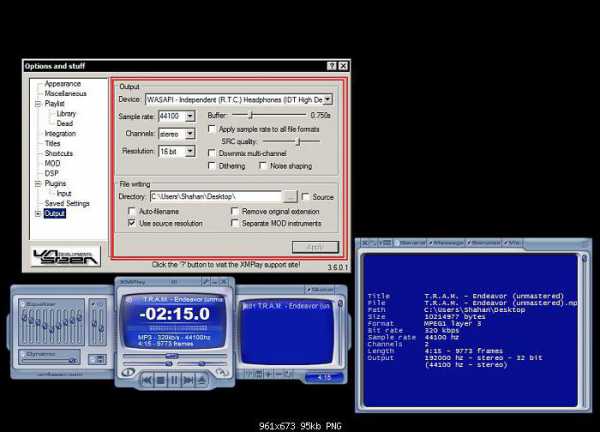
Кроме всего сказанного в вопросе того, как записать диск мп3 в машину, следует учитывать и некоторые дополнительные параметры (скорость записи, частотные характеристики, битрейт, глубину и т. д.). В стандартном варианте предлагается запись звука с частотой дискретизации 44 100 Гц, битрейтом 128 кбит/с и глубиной 16 бит. Не самые лучшие показатели, ведь для полноты ощущений хочется более высокого качества (96 кГц, 320 кбит/с, 24 бита). Но тут все зависит от акустики. Если колонки не в состоянии воспроизвести весь спектр частотного диапазона при таком качестве, повышать звуковые характеристики можно даже не пытаться, все равно на слух разница ощутима не будет. Да и сами мп3-файлы по сравнению с исходным материалом займут места в разы больше.
Предпочитаемые программы и утилиты
Что же касается программ, позволяющих совершенно элементарно решить проблему того, как записать музыку на диск в машину, их сегодня можно найти столько, что голова кругом пойдет. Что же предпочесть?
В самом простом случае можно использовать даже стандартный проигрыватель windows Media, в котором есть функция записи, или записывать материал при помощи встроенных инструментов windows.
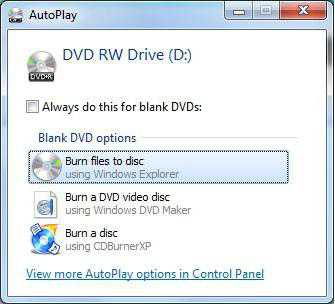
После вставки оптического носителя в дисковод система сама предложит перечень предполагаемых действий. При выборе записи достаточно просто добавить нужные файлы и активировать старт процесса прожига.
Но многим «родные» средства windows-систем не нравятся по причине уж слишком скромных возможностей. Поэтому предпочтение отдается универсальным утилитам вроде Nero Burning ROM или приложению ускоренных процедур Nero Express и им подобным.
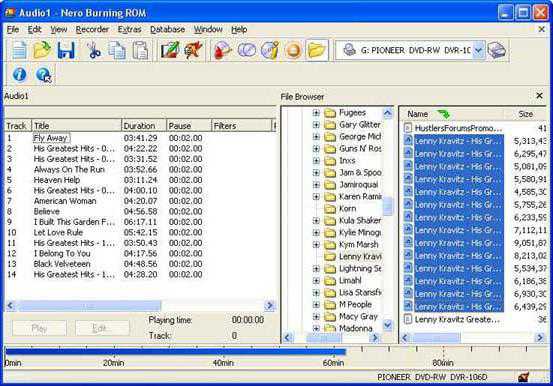
Здесь для записи нужно выбрать режим создания диска с данными, добавить файлы или целые папки (с винчестера или USB-устройства), дать диску название (хотя это и необязательно) и перейти непосредственно к записи.
Процесс подготовки треков и их записи на диск
Теперь начинается самое главное. Прежде всего следует выбрать настройки пишущего устройства и по возможности установить минимальную скорость записи. Делается это для того, чтобы в дальнейшем не было проблем с читабельностью диска и качеством записанного материала.
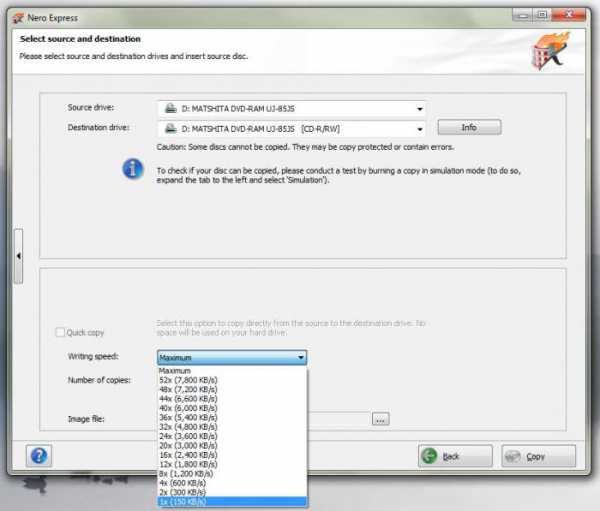
Если использовать максимальную быстроту, на которую рассчитан оптический носитель (16x, 32x, 48x), потом некоторые плееры при воспроизведении будут «спотыкаться».
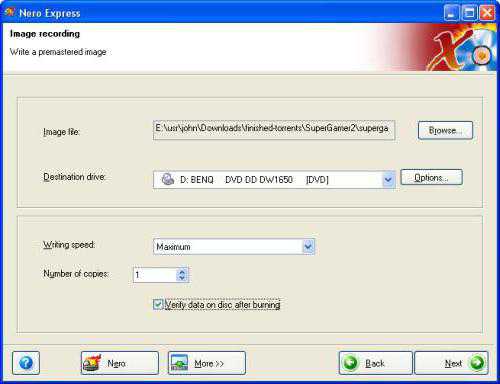
Перед стартом желательно установить флажок напротив строки проверки диска по окончании записи. В известном смысле это даст подтверждение того, что диск записан корректно и при его воспроизведении не будет возникать критических ошибок.
Насчет настроек параметров звука в программе особо не разгуляешься. Поэтому настоящим меломанам, ставящим качество превыше всего, лучше использовать профессиональные программы вроде звуковых редакторов Sony Sound Forge или Adobe Audition, которые позволяют производить очень тонкие настройки по преобразованию качества в процессе записи диска без предварительного редактирования.

Времени это займет больше, но, как говорится, игра стоит свеч. Если же заняться начальным редактированием, здесь можно применять фильтры, эквалайзеры, компрессоры и другие эффекты в режиме реального времени, производить нормализацию, чтобы все треки совпадали по громкости звучания, и многое другое. Инструментов хватает. Можно обратиться и к автоматизированным программам, способным применять выбранные настройки к нескольким трекам одновременно, например AAMS (Auto Audio Mastering System).
Нюансы, связанные с использованием перезаписываемых дисков
Что касается дисков стандарта RW, тут тоже есть свои подводные камни. К примеру, многие утилиты предлагают использовать режим мультисессии (запись с возможностью добавления файлов к уже записанному материалу).
Однако далеко не факт, что добавленные треки будут распознаны в процессе воспроизведения. Тут все зависит только от используемого плеера. Так что лучше заранее убедиться в том, что для него такая функция предусмотрена.
Вместо заключения
В целом же вопрос о том, как записать диск мп3 в машину, решается достаточно просто. Самым простым способом можно назвать использование утилиты Nero Express без изменения предлагаемых настроек. Весь процесс в зависимости от типа диска и скорости записи займет 10-15 минут. Но если требуется хорошее качество, временем на создание мп3-диска придется пожертвовать и запастись терпением.
fb.ru
Как записать mp3-диск в машину
Вы любите слушать музыку в автомобиле? Это занятие не только помогает скоротать время за рулем, но и настраивает на позитивный лад. А если в динамиках играет любимый исполнитель или саундтрек – то дорога становится легкой и приятной. Самый удобный способ не расставаться с милой сердцу музыкой – это записать ее на cd. Это поможет сделать наглядная программа для записи дисков «Студия Дисков». Специально для вас мы разработали подробную инструкцию, из которой вы узнаете о том, как записать mp3-диск в машину быстро и качественно.
Шаг 1. Скачайте программу

В первую очередь вам нужно скачать программу для записи дисков тут. Установочный файл весит всего 50 Мб, что позволит загрузить его буквально за две минуты. Как только он будет скачан, распакуйте его двойным кликом мыши. После этого следуйте указаниям Мастера Установки. Он поможет установить компоненты утилиты на ПК. В конце работы создайте значок на рабочем столе, чтобы в следующий раз не тратить время на поиски приложения.
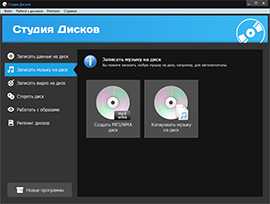
После запуска программы вы увидите список режимов записи. Из них нужно выбрать самый подходящий. Например, если вам интересно узнать, как записывать mp3-диск в машину, кликните опцию «Записать музыку на диск». Далее вам будет предложено два возможных варианта записи – создание mp3 или wma, либо стандартное копирование песен на физический носитель. Выберите первый способ.
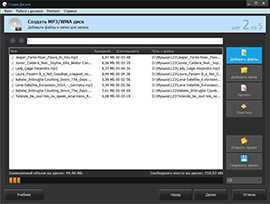
На данном этапе работы вам понадобится тщательно отобрать те композиции, которые вас интересуют больше всего (или не отдельные треки, а полноценные альбомы), а затем добавить их для записи. Поскольку вы хотите выяснить, как записать музыку на диск, помните о том, что предварительно надо выставить формат и другие параметры. К примеру, качество звучания аудио диска может варьироваться от 32 до 320 Кбит. Как только вы закончите с параметрами, начните переносить файлы при помощи кнопки «Добавить файлы» либо «Добавить папку». В зависимости от того какой тип носителя вы выберете, в нижней части приложения будут высвечиваться сведения о количестве свободного места на этой болванке.
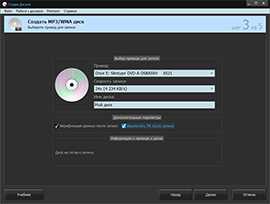
Важно настроить тип привода и установить скорость записи непосредственно перед тем как записать mp3 диск. Подумайте также, не требуется ли вам финализировать носитель, проверить все данные на нем или выключить ПК сразу после завершения записи. Если что-либо из этого вам необходимо, то просто поставьте галочки напротив тех или иных пунктов.
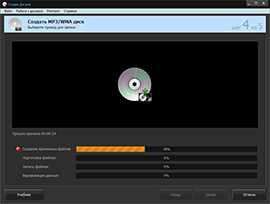
По завершении настроек и конфигураций вставьте чистый диск в привод (само собой, привод должен быть пишущим). Дождитесь, когда «Студия Дисков» определит физический носитель и нажмите клавишу «Далее». А теперь вам остается только ждать окончания работы программы, ведь запись файлов занимает определенное время. Как только носитель будет готов, вставьте его заново и убедитесь в корректности записанного содержимого.
disk-studio.ru
uma-sovsem.net
 Программ для записи музыки, в самом распространенном и удобном формате MP3, существует просто бездна. Чтобы поделиться с другом музыкой, уже не актуально записывать для этого диск, ведь благодаря современным технологиям, он намного быстрее скачает любую музыку в интернете. Однако многие до сих пор используют диски для их воспроизведения в машине, музыкальном центре, плеере или других устройствах. Если вы также пользуетесь подобной техникой, то вам необходимо знать как записать музыку MP3 на диск CD, а разобраться в этом поможет данная инструкция.
Программ для записи музыки, в самом распространенном и удобном формате MP3, существует просто бездна. Чтобы поделиться с другом музыкой, уже не актуально записывать для этого диск, ведь благодаря современным технологиям, он намного быстрее скачает любую музыку в интернете. Однако многие до сих пор используют диски для их воспроизведения в машине, музыкальном центре, плеере или других устройствах. Если вы также пользуетесь подобной техникой, то вам необходимо знать как записать музыку MP3 на диск CD, а разобраться в этом поможет данная инструкция.
Для записи диска нам потребуется программа, которая бы поддерживала функцию записи в формате MP3. Мы будем использовать бесплатную программу BurnAware Free, способную не только качественно записывать диски в MP3, но и на многие другие полезные вещи. С этими самыми полезными вещами вам будет проще разобраться после решения вопроса, который поднимается в этой статье.
Итак, скачайте и установите бесплатную версию BurnAware Free. Процесс установки очень прост, и практически ничем не отличается от инсталляции других подобных программ, а потому рассматривать его мы не будем. Программа для записи MP3 запускается с ярлыка на рабочем столе.
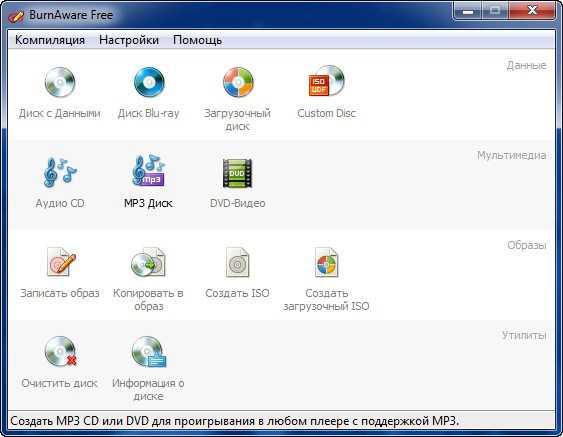 Так как нам нужно записать музыку MP3 на диск, то среди всего многообразия инструментов выберите «MP3 диск».
Так как нам нужно записать музыку MP3 на диск, то среди всего многообразия инструментов выберите «MP3 диск».
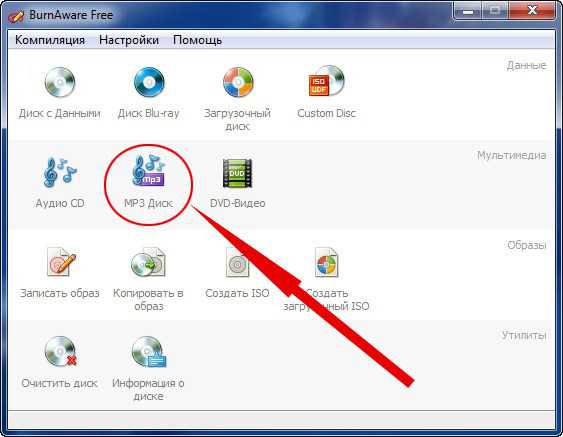 Перед вами появится окно, в котором необходимо указать нужные для записи файлы, о чем красноречиво говорит надпись по центру окна: «Нажмите здесь для добавления файлов». Нажмите на неё и добавьте необходимые для записи на CD диск MP3 файлы. Добавить нужные файлы также можно через значок плюса, в верхнем правом углу программы (сочетание клавиш CTRL+D), либо привычным всем перетаскиванием нужных аудиозаписей в главное окно.
Перед вами появится окно, в котором необходимо указать нужные для записи файлы, о чем красноречиво говорит надпись по центру окна: «Нажмите здесь для добавления файлов». Нажмите на неё и добавьте необходимые для записи на CD диск MP3 файлы. Добавить нужные файлы также можно через значок плюса, в верхнем правом углу программы (сочетание клавиш CTRL+D), либо привычным всем перетаскиванием нужных аудиозаписей в главное окно.
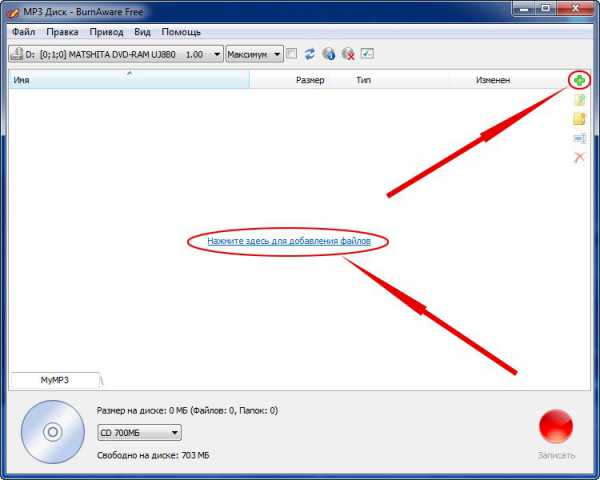
Вы можете добавлять любое количество аудио треков, но помните об оставшемся свободном месте на диске, о котором вам подскажет строка состояния возле изображения диска.
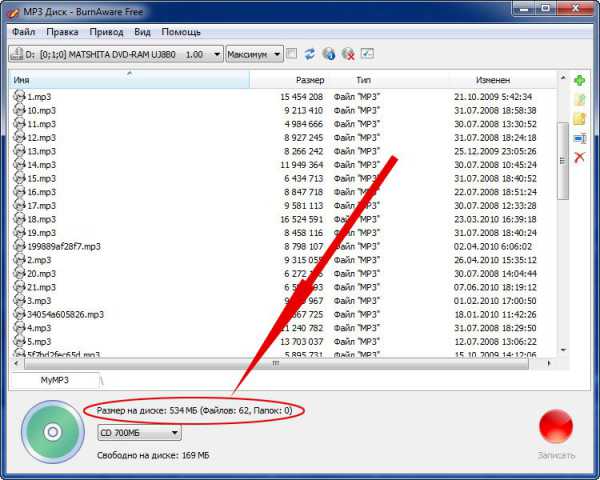 В данном примере был использован диск CD, но вы можете выбрать DVD или Blu-ray (даже двухслойные). Также, он не заполнен музыкой «на полную», и на нем осталось свободных 169MB. Заполняйте диск хоть до максимума его объёма, это никак не отразится на его воспроизведении, на каком-либо устройстве, однако чем больше информации для записи, тем дольше записывается диск.
В данном примере был использован диск CD, но вы можете выбрать DVD или Blu-ray (даже двухслойные). Также, он не заполнен музыкой «на полную», и на нем осталось свободных 169MB. Заполняйте диск хоть до максимума его объёма, это никак не отразится на его воспроизведении, на каком-либо устройстве, однако чем больше информации для записи, тем дольше записывается диск.
Определившись с нужными дорожками, осталось нажать на кнопку «Записать».
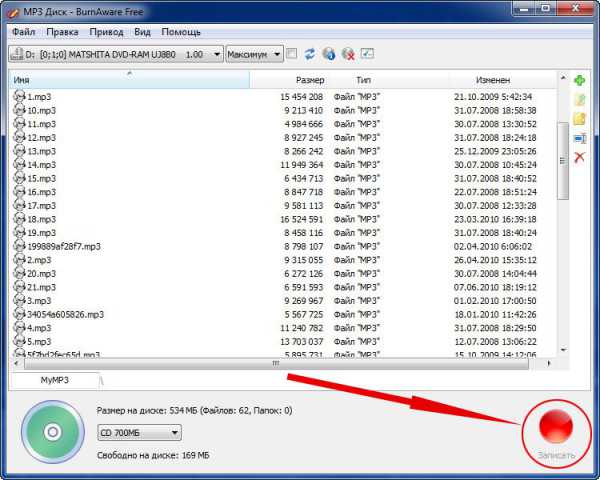 После сбора необходимой информации…
После сбора необходимой информации…
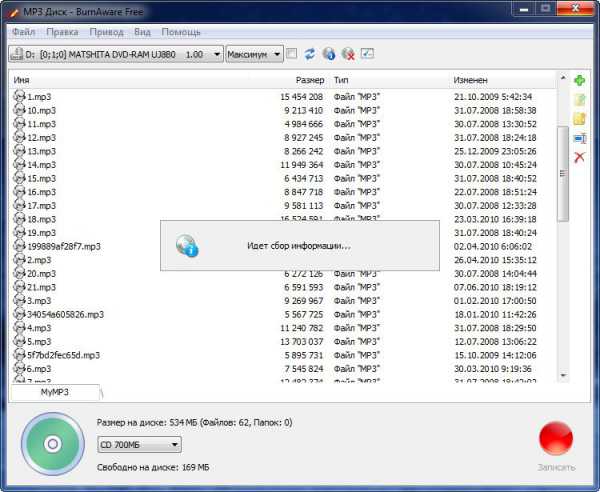 … начнется прожиг диска. Это не продолжительный процесс. В нашем примере мы записывали на диск 534MB музыки. Как видно на скриншоте ниже, общее время прожига заняло всего три минуты. Разумеется, скорость зависит от характеристик компьютера, привода CD-DVD, качества диска, количества данных и скорости записи ( в примере 1,601 KB/sec).
… начнется прожиг диска. Это не продолжительный процесс. В нашем примере мы записывали на диск 534MB музыки. Как видно на скриншоте ниже, общее время прожига заняло всего три минуты. Разумеется, скорость зависит от характеристик компьютера, привода CD-DVD, качества диска, количества данных и скорости записи ( в примере 1,601 KB/sec).
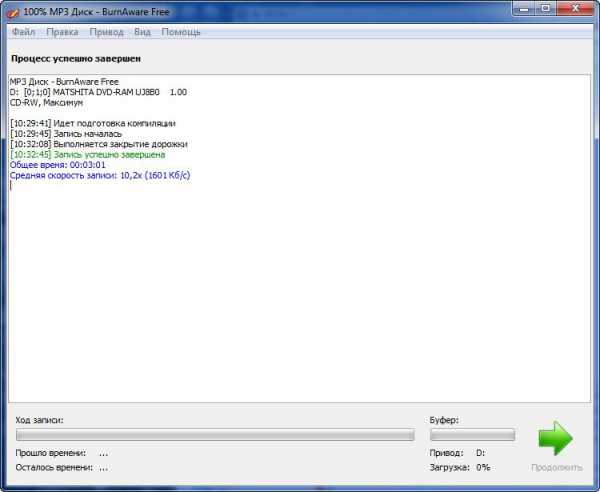 Когда все закончится, привод откроется самостоятельно. Все, можете пользоваться диском на любом устройстве, поддерживающем MP3 формат, не забыв написать на нем маркером название.
Когда все закончится, привод откроется самостоятельно. Все, можете пользоваться диском на любом устройстве, поддерживающем MP3 формат, не забыв написать на нем маркером название.
Теперь, когда вы узнали, как правильно записать музыку в формате MP3 на диск CD, можете записывать любое количество дисков всех известных форматов. Кстати, обязательно используйте другие опции BurnAware Free, пусть они не уникальны, но не редко выручают.
uma-sovsem.net